
在Windows 7操作系统中,资源管理器是一个非常重要的组件,它负责文件和文件夹的浏览、管理和操作。然而,有些用户在日常使用中可能会遇到资源管理器突然停止工作的问题,这不仅影响了使用体验,有时甚至会导致数据丢失或系统错误。本文将为您详细解析解决Win7资源管理器停止工作问题的方法与步骤。
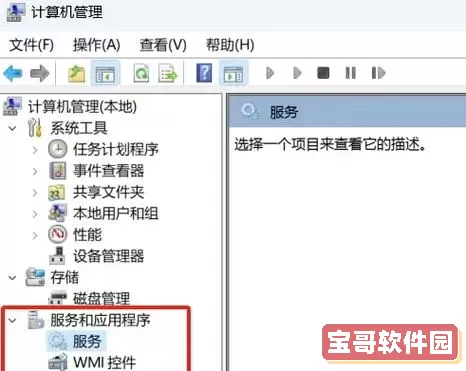
在解决问题之前,我们首先要了解可能导致资源管理器停止工作的原因,主要包括:
系统更新或文件损坏:Windows更新后,某些系统文件可能会损坏,导致资源管理器无法正常运行。
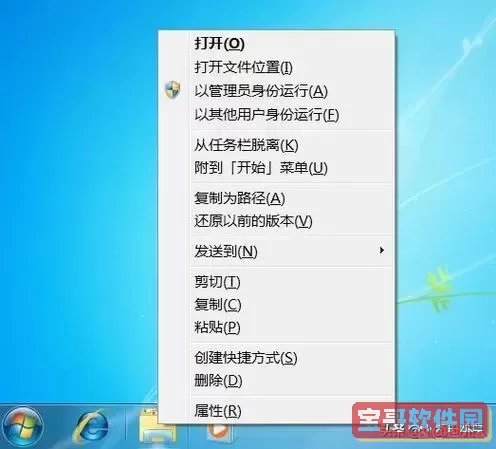
应用程序冲突:某些已安装的第三方软件可能与资源管理器发生冲突。
驱动程序问题:过时或不兼容的驱动程序可能导致资源管理器崩溃。
系统资源不足:当系统内存不足时,也可能导致资源管理器停止工作。
第一步,可以尝试重启资源管理器。具体步骤如下:
按下快捷键 Ctrl + Shift + Esc,打开任务管理器。
在“进程”选项卡中,找到“Windows资源管理器”。
右键点击“Windows资源管理器”,选择“重启”。
重启资源管理器后,检查问题是否解决。
如果重启资源管理器后问题仍然存在,可以使用系统文件检查工具(sfc)扫描和修复损坏的系统文件。
点击“开始”,在搜索框中输入cmd,然后右键选择“以管理员身份运行”。
在命令提示符窗口中输入sfc /scannow,并按回车键。
该过程可能需要一些时间,请耐心等待,完成后重启计算机。
驱动程序问题也是资源管理器停止工作的一大原因。您可以通过以下步骤更新或回滚驱动程序:
右键点击“计算机”,选择“管理”。
在左侧菜单中,点击“设备管理器”。
找到您需要更新或回滚的设备(如显示适配器),右键选择“属性”。
在“驱动程序”选项卡中,您可以选择“更新驱动程序”或“回滚驱动程序”。
如果启动项过多,也可能导致系统资源不足,从而影响资源管理器的稳定性。以下是禁用启动项的步骤:
按下 Win + R,输入msconfig,并按回车键。
在“系统配置”窗口中,切换到“启动”选项卡。
点击“打开任务管理器”,然后禁用不必要的启动项。
完成后重启计算机,检查资源管理器是否正常。
恶意软件也可能影响系统的正常运行,建议定期使用杀毒软件进行全面扫描,以确保系统安全。
资源管理器停止工作的问题虽然常见,但通过以上几种方法大多数情况下能够有效解决。用户在使用过程中,建议定期更新系统和驱动程序,避免安装不必要的软件,从而减少系统出现问题的几率。如果问题依然存在,建议备份重要数据并考虑重装系统,以确保计算机的稳定性和安全性。